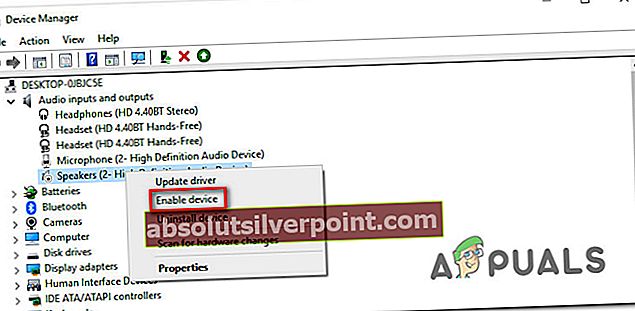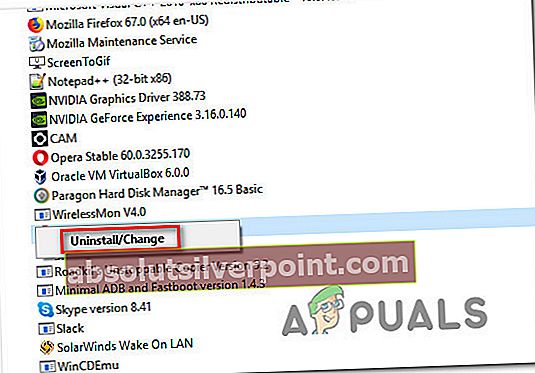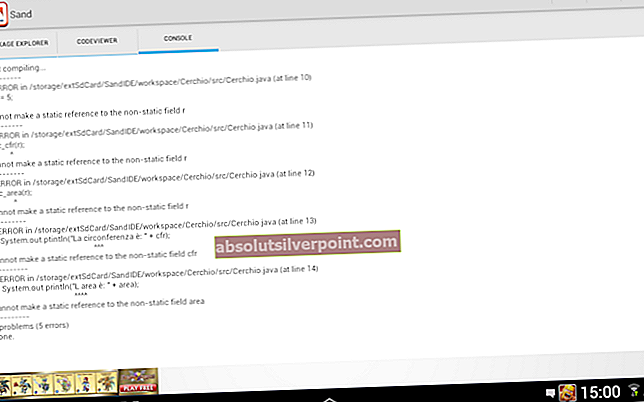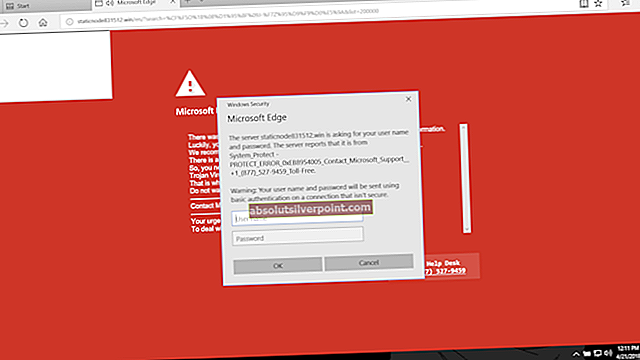Několik uživatelů se na nás obracelo s otázkami poté, co opakovaně dostali ‚ATKEX_cmd.exe přestal fungovat “chyba. U některých uživatelů se to zdá při každém spuštění, zatímco jiní hlásí, že k problému dochází, pouze když se pokusí provést aplikaci náročnou na zdroje, jako je hraní hry nebo vykreslení videa. Ve většině případů je problém hlášen ve verzích Windows starších než Windows 10.

Co je příčinou chyby „ATKEX_cmd.exe přestal fungovat“?
Zkoumali jsme tento konkrétní problém tím, že jsme se podívali na různé zprávy uživatelů a strategie oprav, které se nejčastěji používají k vyřešení této konkrétní chybové zprávy. Jak se ukázalo, existuje několik možných příčin, které by mohly spustit tuto konkrétní chybu:
- Intel Management Engine není nainstalován - Tento typ chyby se často vyskytuje v situacích, kdy na stroji chybí editor IME. Někteří dotčení uživatelé nahlásili, že se jim problém podařilo vyřešit stažením a instalací nejnovější verze editoru IME.
- Ovladač zvuku je ve Správci zařízení zakázán - Je také možné, že vidíte chybu, protože zvukový ovladač je deaktivován. K tomu může dojít v důsledku zásahu aplikace třetí strany nebo v situacích, kdy systém dříve používal vyhrazenou zvukovou kartu. V takovém případě byste měli být schopni problém vyřešit opětovným povolením nebo přeinstalováním ovladače ze Správce zařízení.
- Ovladač Realtek Audio HD je v rozporu s obecným ovladačem - Pokud používáte Realtek HD Manager, mějte na paměti, že může dojít ke konfliktu s jinými obecnými zvukovými ovladači v systému Windows 10. Pokud je tento scénář použitelný, měli byste být schopni problém vyřešit odinstalováním zvukového ovladače Realtek.
Pokud se v současné době snažíte tuto chybovou zprávu vyřešit, tento článek vám poskytne několik strategií řešení problémů. Níže najdete několik potenciálních oprav, které ostatní uživatelé v podobné situaci úspěšně použili k vyřešení „ATKEX_cmd.exe přestal fungovat “chyba.
Každá z níže uvedených potenciálních oprav je potvrzena, že funguje alespoň u jednoho ovlivněného uživatele. Abyste zůstali co nejefektivnější, doporučujeme vám postupovat podle metod v pořadí, v jakém jsou uvedeny, dokud nenarazíte na opravu, která vyřeší problém pro váš konkrétní scénář. Objednali jsme je podle efektivity a obtížnosti.
Metoda 1: Instalace ovladače Intel Management Engine
Jak se ukázalo, tento konkrétní problém může nastat také kvůli chybějícímu ovladači Intel Management Engine, který byl nesprávně odinstalován. K tomu obvykle dochází na počítačích ASUS. Několik dotčených uživatelů uvedlo, že jakmile si nainstalují nejnovější verzi IME (Intel Management Engine) a restartovali počítač,ATKEX_cmd.exe přestal fungovat “přestala docházet k chybě.
Tato oprava většinou funguje v systémech Windows 8.1 a Windows 10. Zde je stručný průvodce, jak zajistit, abyste nainstalovali nejnovější verzi ovladače Intel Management Engine:
- Navštivte tento odkaz (tady) a stáhněte si nejnovější verzi IME (Intel Management Engine)kliknutím na Instalace a nastavení.
- Pak z Ovladače a stahování sekce, klikněte na IOvladač ntel Management Engine pro Windows 8.1 a Windows 10.
- Na další obrazovce klikněte na tlačítko stahování v levé horní části obrazovky.
- Jednou Stažení je dokončen, rozbalte archiv ZIP, klikněte na spustitelný soubor instalace a dokončete instalaci podle pokynů na obrazovce IME (Intel Management Engine)Řidič.
- Restartujte počítač a po dokončení dalšího spuštění zkontrolujte, zda je problém vyřešen.

Pokud se stále setkáváte sATKEX_cmd.exe přestal fungovat “chyba, přejděte dolů na další metodu níže.
Metoda 2: Zkontrolujte, zda není zakázán ovladač zvuku
Další možná příčina, která by mohla vést k této konkrétní chybě v situacích, kdy je zvukový ovladač skutečně deaktivován. K tomu může dojít v důsledku ručního zásahu uživatele nebo v případech, kdy systém dříve používal vyhrazenou zvukovou kartu, která byla od té doby odstraněna.
Několik postižených uživatelů uvedlo, že se jim problém podařilo vyřešit pomocí Správce zařízení k opětovnému povolení deaktivovaného ovladače nebo k jeho odinstalaci, což systému Windows vynutilo použití obecného ovladače zvuku.
Zde je stručný průvodce, který zajistí, že zvukový ovladač není deaktivován:
- lis Klávesa Windows + R. otevřít Běh dialogové okno. Poté zadejte „Devmgmt.msc“ uvnitř textového pole a stiskněte Enter otevřít Správce zařízení.

- Jakmile jste uvnitř Správce zařízenízačněte rozšířením rozevírací nabídky spojené s Audio vstupy a výstupy.
- Poté klepněte pravým tlačítkem na výchozí ovladač zvuku (pravděpodobně pojmenovaný Zvukové zařízení s vysokým rozlišením) a vyberte Povolit zařízení z kontextové nabídky.
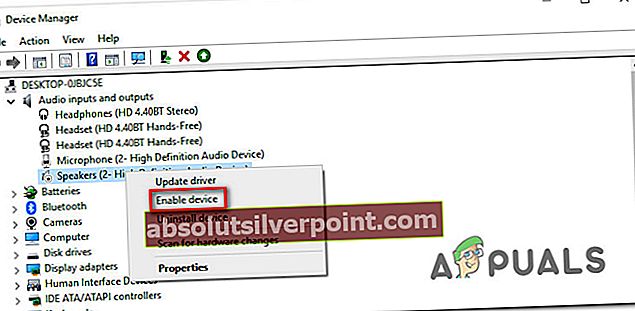
Poznámka: Pokud je ovladač již povolen, pokračujte podle následujících pokynů, abyste se ujistili, že ovladač není poškozen.
- Znovu klikněte pravým tlačítkem na zvukový ovladač a vyberte Odinstalujte zařízení. Poté klikněte Odinstalovat ještě jednou pro potvrzení odinstalace
- Po dokončení postupu restartujte počítač a umožněte systému Windows nainstalovat chybějící zvukový ovladač.
Pokud problém stále není vyřešen, přejděte dolů k další metodě níže.
Metoda 3: Odinstalování zvukových ovladačů Realtek (pokud existují)
Jak se ukázalo, nejčastějším viníkem, který způsobí ‚ATKEX_cmd.exe přestal fungovat “Chyba je nesprávný ovladač Realtek. Mějte na paměti, že používání nástroje, jako je Realtek HD manager, ke správě zvukových ovladačů již není nutné, protože Windows 10 je dokonale schopen automaticky nainstalovat požadovaný ovladač.
Ve skutečnosti ve většině případů k tomuto konkrétnímu problému dochází, protože dochází ke konfliktu mezi obecným ovladačem zvuku a ovladačem Realtek. Několik postižených uživatelů uvedlo, že se jim problém podařilo vyřešit odinstalováním všech zvukových ovladačů Realtek. Poté, co tak učiníte a restartujete zařízení, se chyba přestala vyskytovat úplně.
Zde je stručný průvodce odinstalací zvukových ovladačů Realtek:
- lis Klávesa Windows + R. otevřít Běh dialogové okno. Poté zadejte „appwiz.cpl”Uvnitř textového pole a stiskněte Enter otevřít Programy a funkce obrazovka.

- Jakmile jste uvnitř Programy a funkce , přejděte dolů na seznam aplikací a najděte Realtek HD Manager (nebo jiný zvukový ovladač Realtek, který používáte).
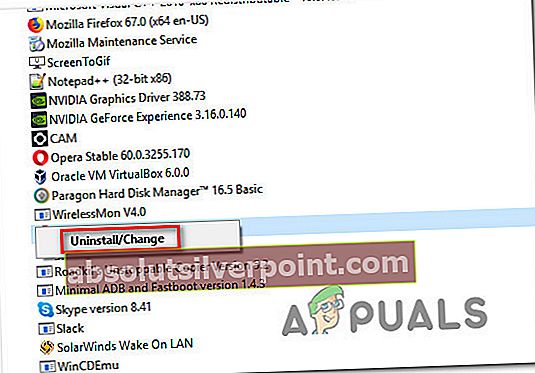
- Když uvidíte ovladač, klikněte na něj pravým tlačítkem a vyberte Odinstalovat z kontextové nabídky. Poté podle pokynů na obrazovce dokončete odinstalování zvuku ovladače Realtek.
- Restartujte počítač a zkontrolujte, zda se po dokončení další spouštěcí sekvence stále zobrazuje stejná chyba.

PokudATKEX_cmd.exe přestal fungovat “stále dochází k chybě, i když jste provedli tyto kroky nebo tato metoda nebyla použitelná, přejděte dolů na další metodu níže.